在Mac系統(tǒng)中如何修改設(shè)備名稱|更改蘋果電腦名稱的方法
更新日期:2024-03-22 08:43:52
來(lái)源:投稿
手機(jī)掃碼繼續(xù)觀看

我們知道,一臺(tái)電腦有其設(shè)定的具體名稱,當(dāng)我們需要自定義電腦名稱,則需要對(duì)其進(jìn)行修改。如果是在Mac系統(tǒng)中,我們應(yīng)該如何修改設(shè)備名稱?在下面的內(nèi)容中,我們要向大家介紹更改蘋果電腦名稱的方法步驟。
推薦:電腦系統(tǒng)下載
1、打開(kāi)左上角的“系統(tǒng)偏好設(shè)置”;

2、點(diǎn)擊打開(kāi)其中的“共享”;
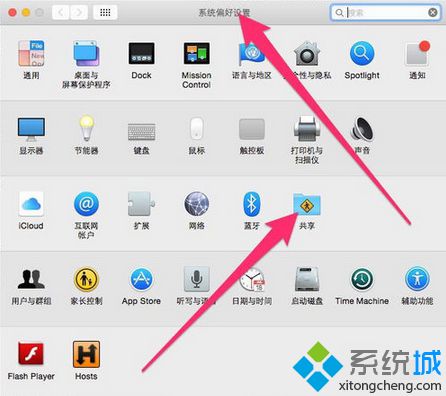
3、在這里可以看到“電腦名稱”一欄,將其修改想要設(shè)置的名稱;
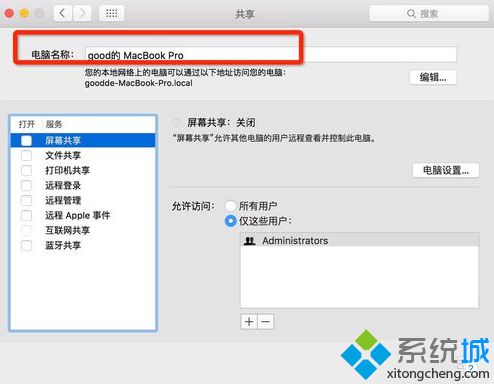
4、這樣便可以讓電腦蘋果顯示你自己設(shè)置的名稱;
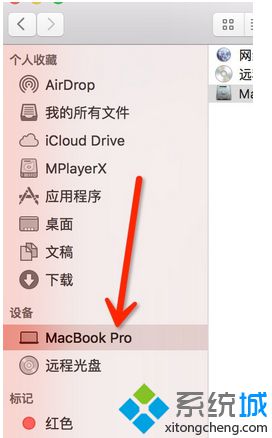
5、打開(kāi)Terminal(終端),也可以從這里看到電腦名稱。
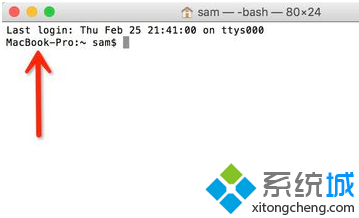
以上就是和大家分享的在Mac系統(tǒng)中修改蘋果電腦名稱的具體設(shè)置方法。
該文章是否有幫助到您?
常見(jiàn)問(wèn)題
- monterey12.1正式版無(wú)法檢測(cè)更新詳情0次
- zui13更新計(jì)劃詳細(xì)介紹0次
- 優(yōu)麒麟u盤安裝詳細(xì)教程0次
- 優(yōu)麒麟和銀河麒麟?yún)^(qū)別詳細(xì)介紹0次
- monterey屏幕鏡像使用教程0次
- monterey關(guān)閉sip教程0次
- 優(yōu)麒麟操作系統(tǒng)詳細(xì)評(píng)測(cè)0次
- monterey支持多設(shè)備互動(dòng)嗎詳情0次
- 優(yōu)麒麟中文設(shè)置教程0次
- monterey和bigsur區(qū)別詳細(xì)介紹0次
系統(tǒng)下載排行
周
月
其他人正在下載
更多
安卓下載
更多
手機(jī)上觀看
![]() 掃碼手機(jī)上觀看
掃碼手機(jī)上觀看
下一個(gè):
U盤重裝視頻












